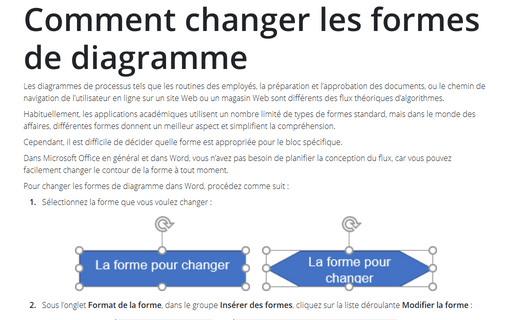Comment changer les formes de diagramme
Habituellement, les applications académiques utilisent un nombre limité de types de formes standard, mais dans le monde des affaires, différentes formes donnent un meilleur aspect et simplifient la compréhension.
Cependant, il est difficile de décider quelle forme est appropriée pour le bloc spécifique.
Dans Microsoft Office en général et dans Word, vous n’avez pas besoin de planifier la conception du flux, car vous pouvez facilement changer le contour de la forme à tout moment.
Pour changer les formes de diagramme dans Word, procédez comme suit :
1. Sélectionnez la forme que vous voulez changer :
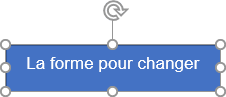
2. Sous Outils de dessin, dans l’onglet Format, dans le groupe Insérer des formes, cliquez sur la liste déroulante Modifier la forme :
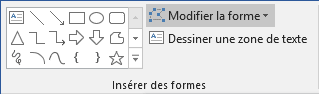
3. Dans la liste Modifier la forme, choisissez la forme que vous préférez dans la liste déroulante Modifier la forme :
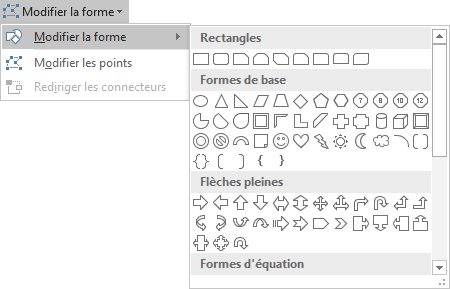
4. Ajustez le format de la forme changé :

Voir aussi Comment changer le format des formes de diagramme dans Word.
Voir aussi en anglais : How to change flowchart shapes.